Entre orthophonistes, il nous arrive souvent d’échanger des fichiers, comme par exemple le jeu de cartes sur les graphies triples que j’ai pu vous proposer dans un ancien billet. Le souci c’est que certains formats nécessitent des logiciels spéciaux pour pouvoir être lus, et que d’autres formats ne garantissent pas la mise en forme de votre fichier.
Donc pour être certain que votre fichier pourra bien être lu par votre interlocuteur, et que sa mise en page restera inchangée, vous pouvez utiliser le Portable Document Format, ou en abrégé PDF.
Certains logiciels comme Word 2007 et suivants, ou comme PictoSelector proposent dans leurs options l’export de votre document directement au format .pdf. Pour tous les autres logiciels cependant il existe une solution simple : l’imprimante virtuelle.
En ce qui me concerne j’utilise le logiciel libre Pdf Creator depuis plusieurs années et j’en suis très satisfaite.
Ses fonctions de base sont très simples à utiliser : il vous suffit de télécharger le logiciel et de l’installer. Ensuite quand vous souhaitez enregistrer une copie en pdf de votre document cliquez sur imprimer (quel que soit le logiciel que vous utilisez) et choisissez dans le menu d’impression « Pdf creator » comme imprimante, à la place de votre imprimante habituelle.
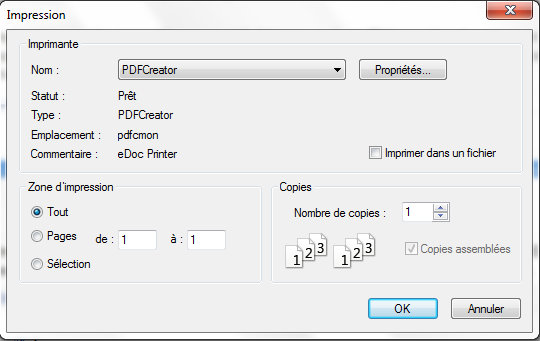 Pdf creator va alors vous proposer une page d’options, puis une fois que vous aurez cliqué sur « enregistrer » il vous demandera de renseigner le dossier de destination de votre fichier… et voilà !
Pdf creator va alors vous proposer une page d’options, puis une fois que vous aurez cliqué sur « enregistrer » il vous demandera de renseigner le dossier de destination de votre fichier… et voilà !
Dans les fonctions un peu plus complexes il y a aussi possibilité de fusionner plusieurs fichiers pdf, de les crypter, ou même de les signer digitalement pour prouver que vous en êtes bien l’auteur et qu’ils n’ont pas été modifiés.
Je n’ai jamais testé personnellement les 2 dernières fonctions mais la fusion de plusieurs documents m’a été bien utile lorsque j’ai voulu créer un fichier unique avec le jeu de cartes dont je parlais tout à l’heure.
En effet, le logiciel Inkscape ne permettant pas de faire de documents de plusieurs pages, il a donc fallu que je crée un document distinct pour chacune des pages de mon jeu de carte. J’ai ensuite imprimés ces différents documents en les mettant en attente au fur et à mesure sur la page d’options de pdf creator (pour être précise il suffit de mettre le premier document dans la file d’attente, les autres y vont seuls ensuite).
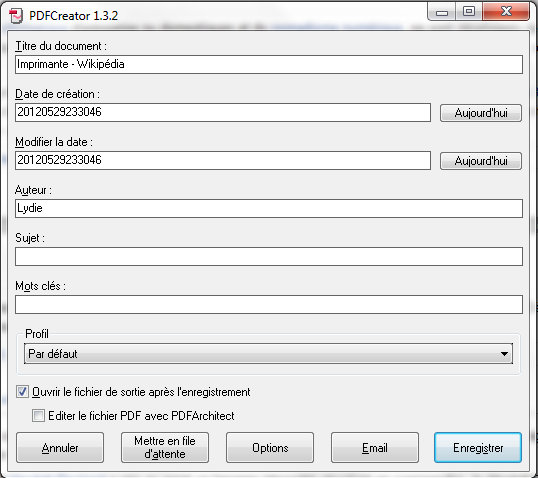 Il ne me restait plus qu’à les fusionner, et me voilà avec un fichier unique, qui conserve une mise en page identique pour tous ceux qui vont le consulter.
Il ne me restait plus qu’à les fusionner, et me voilà avec un fichier unique, qui conserve une mise en page identique pour tous ceux qui vont le consulter.
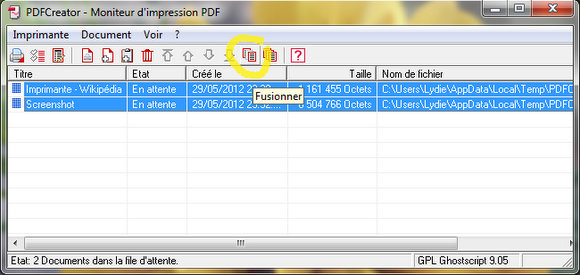 Les avantages de Pdf Creator :
Les avantages de Pdf Creator :
- logiciel libre et gratuit
- pas besoin d’accès à internet
- fonctionne avec n’importe quel programme Windows ayant une fonction d’impression
Les inconvénients :
- créé des fichiers un peu volumineux
Et vous ? Quelles solutions utilisez-vous pour convertir vos fichiers au format .pdf ? Si vous utilisez Pdf Creator avez-vous déjà testé les fonctions de cryptage ou de signature digitale ?

J’utilise également PDF Creator avec mes machines sous Windows.
Sinon, pour mes jeux de cartes sous Inkscape, j’utilise LibreOffice Draw/Dessin, logiciel libre de PAO pour placer facilement sur chaque page les planches réalisées sous Inkscape. Cela me permet de gérer facilement les marges, ajouter du texte, la licence de partage, etc. Enfin, l’export PDF de LibreOffice fonctionne très bien.
Site LibreOffice : http://fr.libreoffice.org/
Quelques bonnes raisons pour choisir LibreOffice comme suite bureautique ; http://www.framablog.org/index.php/post/2012/05/27/libreoffice-openoffice-histoire
J’utilise LibreOffice au quotidien depuis un an environ et je suis vraiment impressionné par la qualité du travail fourni par les contributeurs de la Document Foundation.
PS : je n’ai pas testé les capacités de chiffrement et de signature de PDF Creator.
J’utilisais pdf writer qui fonctionne aussi en imprimante, et aussi la suite open office. Maintenant je suis sous Microsoft office 2007 ou 2010.
Merci à tous les deux. Je vais tester LibreOffice d’ici peu je pense.
Je fais partie des usagers convaincus par les logiciels libres… mais qui ont encore un peu de mal à franchir de le pas dans tous les domaines, y compris celui-là.
Je vais déjà télécharger la suite pour l’édition des jeux sous Inkscape, et à force de le manipuler je basculerai peut-être pour mes comptes-rendus et autres 🙂
Bonjour,
très heureuse de connaitre ton blog et vivement intéressée également !!
Merci Bill !
je transforme également mes documents en pdf car ainsi ils ne « bougent » plus et lorsqu’on souhaite les imprimer via un autre ordinateur que le nôtre …. parfois nos doc word ou OO sont bien chamboulés ..
Il existe également – à l’inverse – un outil qui permet de modifier nos pdf en word … tu connais ?
à bientôt
Bonjour Pascaly et bienvenue ici !
En ce qui concerne la manip inverse, j’utilise http://www.pdftoword.com/ , c’est justement Bill qui m’avait transmis le lien.
A bientôt !
Bonjour !
Je ne sais pas si vous l’avez déjà évoqué (je viens tout juste de découvrir votre blog), mais parfois on a plein plein plein de fichiers pdf pour un même matériel. Quand on souhaite tout imprimer… Ce n’est pas pratique ! J’utilise alors « pdf split and merge » pour tout réunir en un seul pdf. C’est également un logiciel gratuit !
Bonne journée !
Bonjour Elodie et bienvenue par ici !
Non je n’avais pas encore fait de billet sur le rassemblement de fichiers pdf. Pour faire cette manipulation j’utilise pdf creator mais il est vrai que la procédure est un peu longue. Je ne connaissait pas « pdf split and merge », je vais y jeter un coup d’œil, merci !
Ping : eleonoremorais | Pearltrees